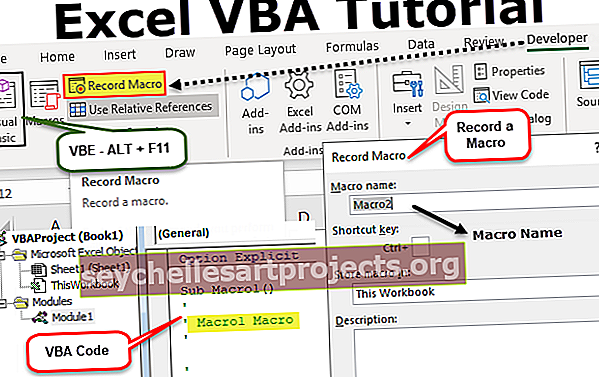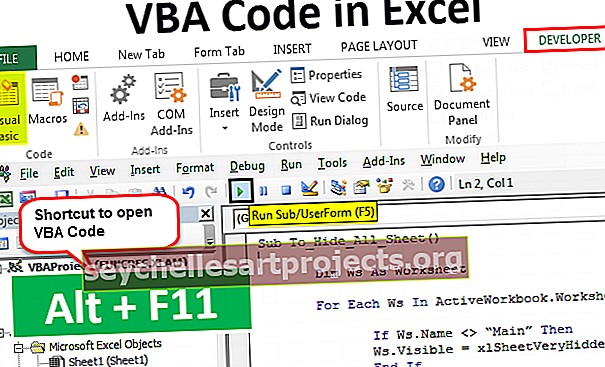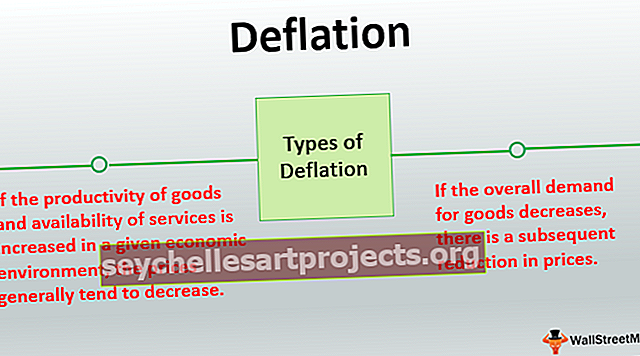Μάθετε πώς να φτιάχνετε τρισδιάστατους χάρτες στο Excel; (με παραδείγματα)
Τι είναι οι Χάρτες 3D του Excel;
Ο τρισδιάστατος χάρτης είναι μια νέα δυνατότητα που παρέχεται από το excel στις τελευταίες εκδόσεις του 2016 και ούτω καθεξής. Είναι ένα χαρακτηριστικό για την εισαγωγή της δυνατότητας χαρτών στον άξονα του γραφικού excel σε τρεις διαστάσεις. Είναι ένα εξαιρετικά χρήσιμο εργαλείο που παρέχεται από το excel που μοιάζει με έναν πραγματικό λειτουργικό χάρτη. Στους τρισδιάστατους χάρτες excel, αντιπροσωπεύουμε τα δεδομένα είτε σε έναν κόσμο που μπορεί είτε να είναι διεθνείς είτε σε μικρότερες κλίμακες. Εξαρτάται πλήρως από τον τύπο των δεδομένων.

Πώς να χρησιμοποιήσετε τους Χάρτες 3D στο Excel;
Μπορείτε να κατεβάσετε αυτό το Πρότυπο 3D Χάρτες Excel εδώ - Πρότυπο 3D Χάρτες ExcelΠαράδειγμα # 1
Ας εξετάσουμε τα ακόλουθα δεδομένα,
Εδώ έχουμε ονόματα πόλεων διαφορετικών τοποθεσιών και διαθέτουμε τον συνολικό αριθμό νοσοκομείων σε κάθε πόλη και πόσα από αυτά τα νοσοκομεία είναι πραγματικά εκείνα τα νοσοκομεία όπου μπορεί να αντιμετωπιστεί ο καρκίνος. Θα προσπαθήσουμε να σχεδιάσουμε αυτά τα δεδομένα σε έναν χάρτη 3D χρησιμοποιώντας τη δυνατότητα χάρτη 3D που παρέχεται από το excel.
- Βήμα 1 - Πρώτα, επιλέξτε τα δεδομένα που πρέπει να σχεδιάσουμε.

- Βήμα 2 - Στην καρτέλα Εισαγωγή, κάντε κλικ σε χάρτες 3D στην κατηγορία περιηγήσεων.

- Βήμα 3 - Ανοίγει ένα παράθυρο διαλόγου, όπως το παρακάτω.

- Βήμα 4 - Κάντε κλικ σε ανοιχτούς τρισδιάστατους χάρτες και βλέπουμε ένα άλλο σύνολο επιλογών,

- Βήμα 5 - Δεδομένου ότι έχω ήδη ανοίξει μερικά στο αρχείο excel μου, έτσι δείχνει κάποιες επιπλέον περιηγήσεις. Πρέπει να κάνουμε κλικ στο κουμπί Νέα περιήγηση που παρέχεται.

- Βήμα 6 - Πρέπει να περιμένουμε για λίγα δευτερόλεπτα και στη συνέχεια να εμφανιστούν άλλα παράθυρα excel, που μοιάζουν με αυτό,

- Βήμα 7 - Κάντε κλικ στη νέα σκηνή στην καρτέλα σκηνών που παρέχεται.

- Βήμα 8 - Μας παρέχει τρεις επιλογές και μπορούμε να επιλέξουμε οποιαδήποτε από αυτές,

- Βήμα 9 - Ας επιλέξουμε την πρώτη που είναι η σκηνή αντιγραφής 1. Και στην αριστερή πλευρά του παραθύρου, μπορούμε να δούμε ένα πλαίσιο για τη σκηνή που δημιουργήθηκε.

- Βήμα 10 - Τώρα έχουμε διαφορετικές λίστες πεδίων, όπως είδαμε στα ανεπεξέργαστα δεδομένα που εμφανίζονται στη δεξιά πλευρά του παραθύρου.

- Βήμα 11 - Πρέπει να σύρουμε τις κεφαλίδες στηλών στα αντίστοιχα πεδία. Πρώτα σύρετε την πόλη στο–> Τοποθεσία.
- Βήμα 12 - Τώρα σύρετε έναν αριθμό νοσοκομείων στην ενότητα ύψους και ο αριθμός των νοσοκομείων καρκίνου μεταφέρεται στο πεδίο κατηγορίας.

- Βήμα 13 - Ενώ κάνουμε αυτές τις αλλαγές μπορούμε να δούμε ότι η καταχώρηση Legend αλλάζει.

- Βήμα 14 - Τώρα δημιουργείται ο τρισδιάστατος χάρτης μας για τα παραπάνω δεδομένα.

Μπορούμε να κάνουμε ορισμένες αλλαγές στον τρισδιάστατο χάρτη ως απαιτήσεις μας.
Παράδειγμα # 2
Τα παραπάνω δεδομένα που λάβαμε ήταν σε μικρότερη κλίμακα. Τώρα ας ρίξουμε μια ματιά στα δεδομένα σε μεγαλύτερη κλίμακα, δηλαδή σε διεθνές επίπεδο. Ρίξτε μια ματιά στα παρακάτω δεδομένα.

Έχουμε τα παραπάνω δεδομένα για πέντε διαφορετικές χώρες για τα έσοδα από εισαγωγές και εξαγωγές για το τρέχον έτος. Θα παρουσιάσουμε αυτά τα δεδομένα σε μια γεωγραφική υδρόγειο.
- Βήμα 1 - Το πρώτο πράγμα που πρέπει να κάνουμε είναι να επιλέξετε τα δεδομένα για να δώσετε εύρη στους τρισδιάστατους χάρτες.

- Βήμα 2 - Τώρα στην καρτέλα Εισαγωγή στην ενότητα περιηγήσεις κάντε κλικ σε τρισδιάστατους χάρτες.

- Βήμα 3 - Ανοίγει ένα πλαίσιο οδηγού για τρισδιάστατους χάρτες που μας δίνουν δύο επιλογές,

- Βήμα 4 - Κάντε κλικ στο Άνοιγμα τρισδιάστατων χαρτών και μπορούμε να δούμε ότι έχουν ήδη δημιουργηθεί διαφορετικά πρότυπα νωρίτερα. Κάντε κλικ στη νέα περιοδεία.

- Βήμα 5 - Κάντε κλικ στο Νέα σκηνή από το κουμπί σκηνές.

- Βήμα 6 - Θα μας δώσει τρεις επιλογές, θα επιλέξουμε τον παγκόσμιο χάρτη καθώς είναι διεθνή δεδομένα.

- Βήμα 7 - Στην αριστερή πλευρά, μπορούμε να δούμε ότι η σκηνή δύο έχει δημιουργηθεί για εμάς.

- Βήμα 8 - Ενώ στη δεξιά πλευρά, έχουμε τις λίστες πεδίων μας. Σύρετε το καθένα με τη σειρά.

(Σημείωση: Το εύρος των προηγούμενων δεδομένων είναι επίσης ορατό καθώς αυτός ο χάρτης δημιουργείται επίσης στο ίδιο βιβλίο εργασίας)
- Βήμα 9 - Σύρετε τη χώρα στο πλαίσιο τοποθεσίας.
- Βήμα 10 - Τώρα σύρετε εξαγωγή και εισαγωγή σε δισεκατομμύρια δεδομένα στην κατηγορία και το ύψος αντίστοιχα,

- Βήμα 11 - Τώρα μπορούμε να δούμε ότι ο τρισδιάστατος χάρτης για τα παραπάνω δεδομένα έχει δημιουργηθεί σε όλο τον κόσμο.

Μπορούμε επίσης να τοποθετήσουμε το ποντίκι μας για να δούμε τα διάφορα μέρη του πλανήτη για να δούμε τις διαφορετικές τιμές των δεδομένων. Μπορούμε να κάνουμε αλλαγές στον άξονα ή τα δεδομένα και να κάνουμε κλικ σε ανανέωση δεδομένων για να δούμε αλλαγές στον χάρτη σύμφωνα με τις απαιτήσεις μας.
Πράγματα που πρέπει να θυμάστε
- Δεν παρέχεται σε εκδόσεις excel του 2013 ή χαμηλότερες.
- Μπορεί να χρησιμοποιηθεί για μικρότερες κλίμακες δεδομένων ή σε μεγαλύτερη κλίμακα ή σε διεθνή κλίμακα.
- Οι τρισδιάστατοι χάρτες χρησιμοποιούνται για την επίδειξη δεδομένων σε μορφή τοποθεσίας.
- Μπορούμε να χρησιμοποιήσουμε την προσαρμοσμένη εικόνα ή τον παγκόσμιο χάρτη που παρέχεται από το excel για την αναπαράσταση των δεδομένων.